又拍云是一家国内CDN服务商,主要提供对象存储、CDN等业务,与之类似的还有七牛云存储。而ShareX这个工具曾在文章《截图分享神器ShareX》有过介绍,ShareX截图后可以自动上传到FTP,使用又拍云提供的FTP功能,完美组合为自己的图床神器。
一、准备工作
如果您还没有又拍云账号,请前往:又拍云官网注册
ShareX工具,请访问:ShareX-11.6.0-setup.exe下载并安装。
二、创建服务
又拍云注册成功后,在后台 - 创建服务 - 创建一个全网加速服务 - 参考下面的截图进行创建。
服务名称:随便写
源站类型:又拍云
操作员账号密码请务必记住,待会儿需要使用
权限全部勾选
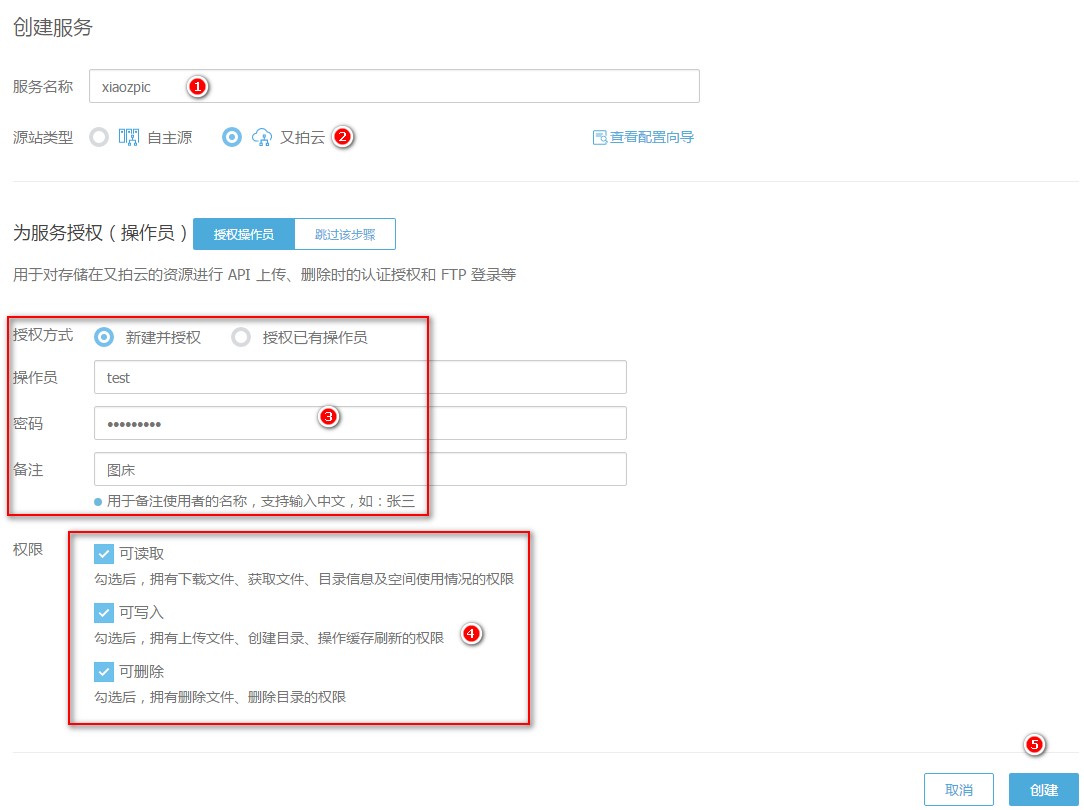
创建服务(点击可放大)
三、获取FTP信息
又拍云可以使用FTP工具对文件进行管理,帮助文档请参考:FTP/FTPS,假如我本地为电信网络,那么得到的FTP信息为。
FTP地址:v1.ftp.upyun.com 账号:test/xiaozpic 密码:操作员的密码
四、配置ShareX
打开ShareX面板 - 上传至... - 上传至设置。
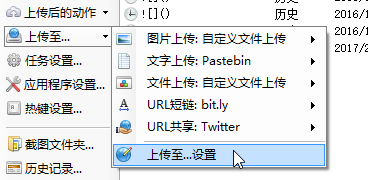
填写步骤三获取的FTP信息
SubFloderPath:为上传的文件路径,可以随便写
BrowserProtocol:选择http或https
HttpHomePath:又拍云分配的二级域名或您的绑定域名,注意后面有个/
点击测试,若没有报错,说明信息填写正确,否则请反复检查
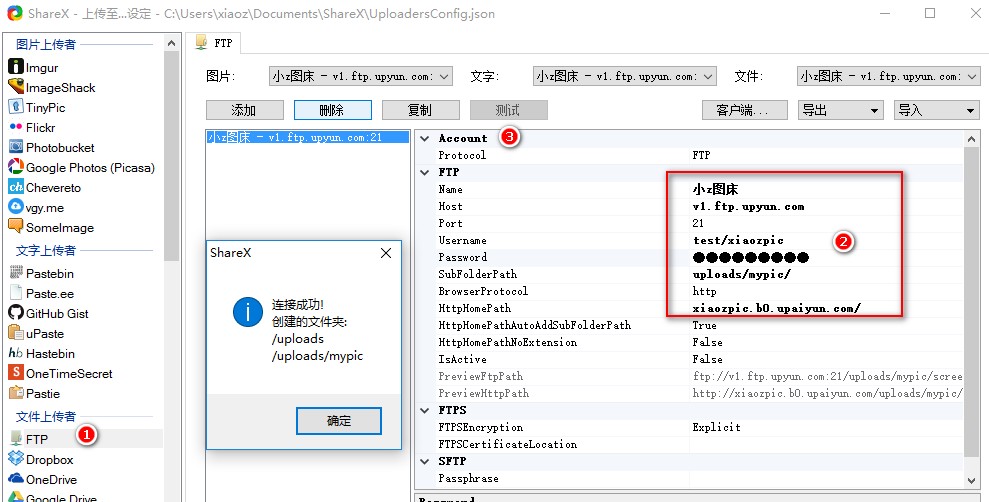
设置快捷键:热键设置 - 添加 - 按照如下要求设置。
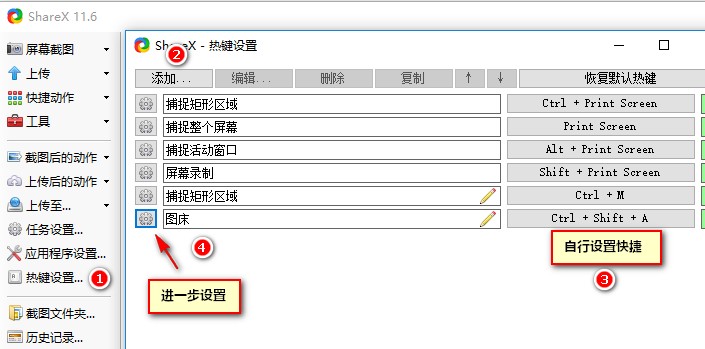
进一步设置动作,截图后自动上传到FTP,如下截图,然后保存。
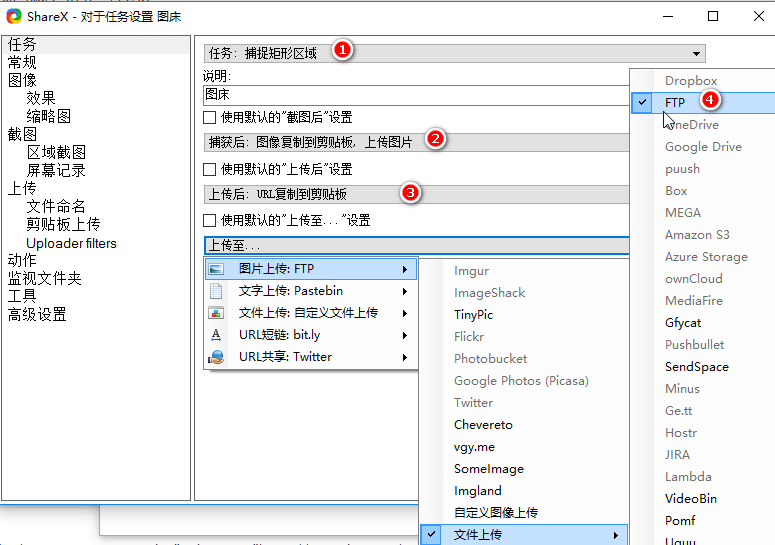
最后按下您刚刚设置的快捷键,截图后图片会自动上传到又拍云FTP,并返回URL连接放到剪贴板中,Ctrl + V粘贴使用。
五、总结
若没有接触过又拍云的小伙伴,可能感觉有点凌乱,又是服务又是FTP的,认真阅读参考文档应该还是比较简单啦。另外ShareX的功能实在是太多太强大,设置各种自定义快捷键和多种动作,又拍云 + ShareX的组合完美实现了一个私有化图床。又拍云和ShareX功能远不止如此,若有兴趣的小伙伴可以自行摸索。笨笨网博客原创文章,转载请注明。

